從任何角度捕捉生活點滴:Galaxy Z Flip5 FlexCam五大應用攻略
三星Galaxy摺疊裝置的獨特外型,完美結合過去翻蓋手機的懷舊造型與現代智慧型手機的強大功能,實現極致優化的拍攝體驗。
Galaxy Z Flip5獨樹一格的功能,從透過靈活多變的FlexCam與新型Flex Hinge轉軸結構,以創意角度免手持自拍,到借助面積更大的新型多功能封面螢幕(Flex Window),即時準備完美自拍,用戶得以輕鬆捕捉其最佳角度。
三星新聞中心特別彙整五大攻略,確保用戶能淋漓盡致應用Galaxy Z Flip5的卓越功能,拍出精彩自拍照。
1. 以FlexCam捕捉高畫質自拍
Galaxy智慧型手機的後置相機是拍攝自拍照等各類題材的絕佳工具。在FlexCam的助攻下,即使手機處於摺疊狀態,用戶也能利用12MP後置相機拍出清晰的高解析度照片。
為確保照片每處細節皆細膩如畫,其3.4吋的Flex Window讓用戶能直接啟動倒數計時模式、動態照片、長寬比設定等小工具。

▲ 得益於Galaxy Z Flip5搭載的FlexCam和Flex Window,拍攝高畫質自拍照變得再簡單不過
完成自拍後,用戶可輕鬆在媒體瀏覽器中查看剛剛拍攝的數百張照片,從中找出最完美、最上鏡的角度。借助Galaxy Z Flip5的Quick View功能,用戶能在Flex Window滑動瀏覽照片,並且僅需輕觸一下按鈕,即可將照片加入我的最愛或刪除。

▲ 利用「Quick View」檢視照片
2. 使用Flex模式拍攝全身照
以絕美景物作為拍攝背景時,可能很難讓人物主角全身入鏡。所幸Galaxy Z Flip5搭載的Flex模式,能讓用戶靈活調整手機的取景角度,捕捉令人驚艷的全身照。
開啟相機應用程式時,只需展開Galaxy Z Flip5並調整至理想角度(註一),即可啟動Flex模式輕鬆自拍。由於Galaxy Z Flip5能以不同角度展開,用戶能享受無與倫比的靈活性,輕鬆駕馭任何角度與場景,完美自拍不設限。
使用Flex模式的廣角鏡頭仰拍,是使主角身型更顯修長的理想選擇。用戶可將Galaxy Z Flip5置於被攝者前方的地板上,接著調整Flex Window以尋找最佳取景角度。

▲ 使用Galaxy S23 Ultra(左)和Galaxy Z Flip5(右)拍攝全身照

▲ 以Galaxy S23 Ultra(左)和Galaxy Z Flip5(右)拍攝的照片

3. 隨時隨地拍攝完美合照
有了Galaxy Z Flip5神助攻,拍攝完美合照變得易如反掌。Galaxy Z Flip5不需笨重的三腳架或其它輔助器材,即可自立於平面。以超廣角鏡頭取景拍攝,能讓所有人同時入鏡,拍出絕美大合照。
將Galaxy Watch6連接至Galaxy Z Flip5,能使拍攝合照更輕而易舉,不需起身、反覆設定拍照參數,用戶可透過手錶輕鬆操控相機、拉近拉遠,或設定倒數計時器。
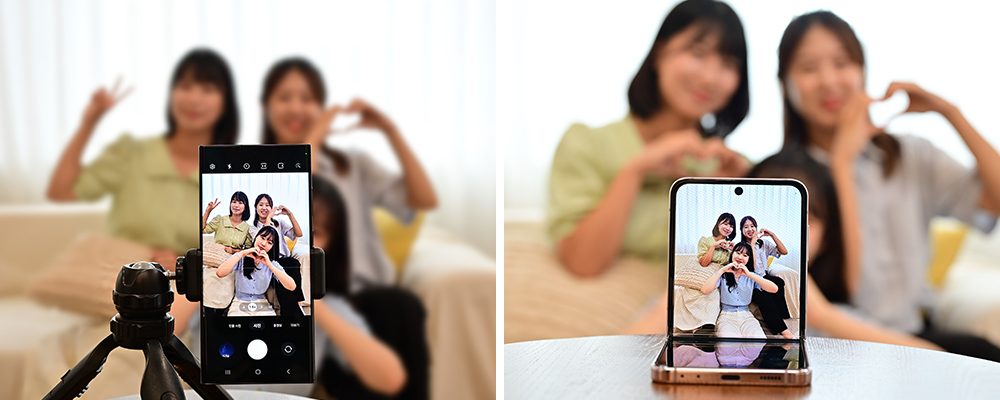
▲ 以架設在三腳架上的Galaxy S23 Ultra(左)和Galaxy Z Flip5(右)拍攝合照

▲ Galaxy Z Flip5顛覆以往體驗,讓合照變得簡單
4. 借助「雙螢幕預覽」功能,拍出時尚、趣味十足的自拍照
用戶可利用Galaxy Z Flip5的「雙螢幕預覽」功能,將智慧型手機螢幕面向鏡子,對著鏡中的自己拍攝,大玩時下最夯的對鏡自拍,跟上社群媒體的流行腳步。

▲ 利用「雙螢幕預覽」對鏡自拍(左)與成像(右)
同樣地,「雙螢幕預覽」能讓被攝者透過Flex Window預覽成像,並調整拍照姿勢,在進行人像拍攝時發揮絕佳的作用。

▲ 利用「雙螢幕預覽」檢視鏡頭中的自己
5. 為入門者與專業人士的內容創作增色
除了升級的攝影功能,Galaxy Z Flip5亦將內容創作推升至嶄新境界。將Galaxy Z Flip5懸掛或放置於附近的物體上,用戶便能從各個角度拍攝Vlog。為創作獨特的第一人稱視角影片,用戶可將裝置夾在衣物上,一邊走路或從事日常活動,一邊拍攝影片,引領觀眾走進情境、沉浸其中。
使用Galaxy Z Flip5捕捉生活點滴,定格從令人興奮到意想不到的每一刻精彩瞬間。

註一:當轉軸角度介於75°至115°之間時,可開啟Flex模式;若角度超出特定範圍,手機將完全展開或摺疊。
產品 > 行動通訊
關於消費者服務相關詢問,請洽三星客服專線 : 0800-32-9999
任何媒體需求及詢問,請聯繫 tw.newsroom@samsung.com.